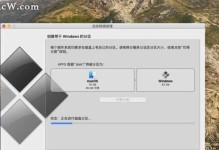随着技术的不断发展,我们的笔记本电脑往往会变得越来越慢,系统也变得越来越卡顿。此时,通过U盘刷写系统可以解决这一问题。本文将为大家介绍如何使用U盘刷写系统来提升笔记本的性能和速度,让你的电脑焕然一新。
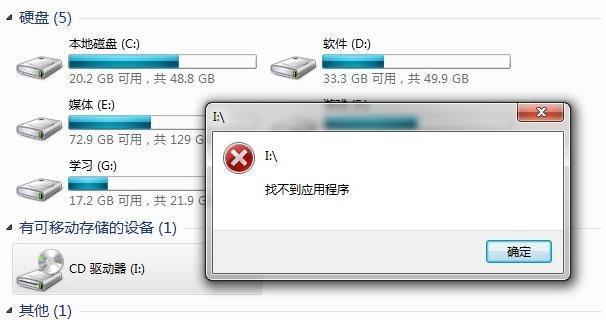
准备一个可靠的U盘
在进行系统刷写之前,首先需要准备一个可靠的U盘。建议选择容量较大且质量可靠的U盘,以确保刷写过程的稳定性和安全性。
备份重要数据
在刷写系统之前,务必备份所有重要的数据。刷写系统过程中可能会格式化硬盘,导致数据丢失。所以,在操作前,一定要备份好重要的文件和资料。
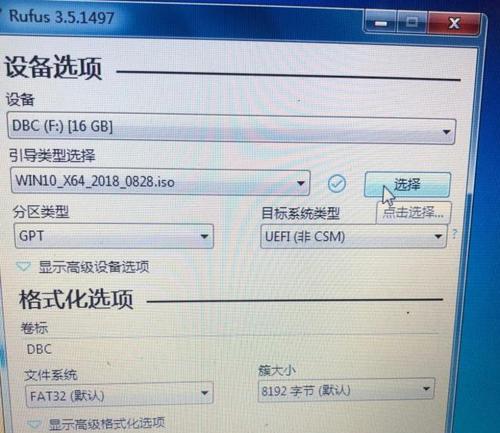
下载并制作启动U盘
1.在官方网站或可信赖的下载网站上下载所需的操作系统镜像文件。
2.使用专业的U盘制作工具,如Win32DiskImager或Rufus等,将下载的镜像文件写入U盘。
设置电脑启动顺序
1.将制作好的启动U盘插入笔记本电脑。

2.打开计算机设置界面,进入BIOS或UEFI设置。
3.在启动选项中,将U盘设为第一启动选项,并保存设置。
重启电脑进入U盘启动模式
按下电源键重启电脑,系统会自动从U盘启动。如果未自动启动,可以尝试按下快捷键(通常是F12、F8或ESC键)进入启动菜单,选择U盘启动。
进入系统安装界面
待笔记本电脑从U盘启动后,会进入系统安装界面。根据提示选择安装语言、时区等信息,并点击"安装"按钮。
选择系统安装类型
在安装界面中,选择“新安装”或“升级”选项。如果你想完全清除硬盘并安装全新的系统,请选择“新安装”。
选择安装目标位置
在选择系统安装类型后,需要选择安装目标位置。如果你想保留原有文件和资料,请确保选择正确的硬盘分区。
开始系统安装
点击“下一步”按钮后,系统将自动开始安装。等待安装过程完成,电脑会自动重启。
设置系统基本信息
在重启后,系统会要求你设置一些基本信息,如用户名、密码等。根据提示填写所需信息,并点击“下一步”。
更新系统和驱动
安装完成后,建议立即进行系统和驱动程序的更新,以确保最新的安全性和兼容性。
恢复备份数据
在进行系统刷写之前备份的重要数据可以在此时恢复。将之前备份的数据复制到电脑中,以保留原有的文件和资料。
安装常用软件和驱动程序
根据个人需求,安装常用的软件和所需的驱动程序,以便正常使用电脑。
优化系统设置
根据个人喜好和使用习惯,优化系统设置,如调整界面样式、启动项、电源管理等,以提升电脑的性能和使用体验。
享受全新的笔记本电脑
经过以上步骤,你的笔记本电脑已成功刷写系统并恢复了原有的数据和软件。现在,你可以尽情享受焕然一新的电脑带来的流畅和高效了。
通过U盘刷写系统,可以快速、安全地提升笔记本电脑的性能和速度。在操作前备份重要数据,制作启动U盘并设置启动顺序后,按照安装界面的提示完成刷写过程。刷写完成后,恢复备份的数据、安装常用软件和驱动程序、优化系统设置,让你的笔记本电脑焕然一新。